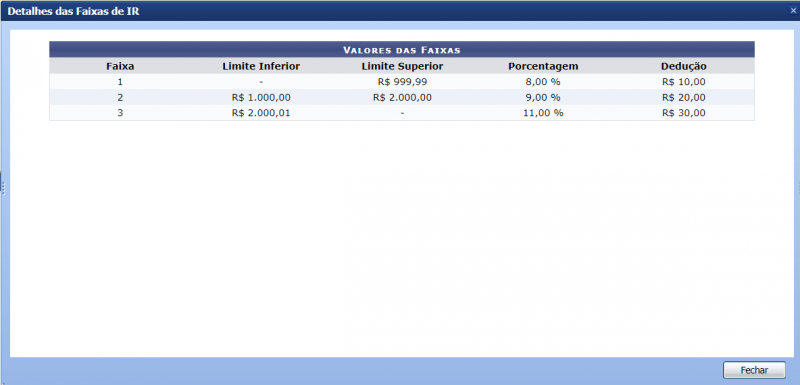Mudanças entre as edições de "Gerenciar faixas de IR"
(Criou página com '== Objetivo == Esta funcionalidade tem como objetivo permitir que o usuário gerencie as faixas do Plano de Seguridade Social dos servidores da instituição que já cadastra...') |
|||
| (4 revisões intermediárias pelo mesmo usuário não estão sendo mostradas) | |||
| Linha 1: | Linha 1: | ||
== Objetivo == | == Objetivo == | ||
Esta funcionalidade tem como objetivo permitir que o usuário gerencie as faixas | Esta funcionalidade tem como objetivo permitir que o usuário gerencie as faixas de imposto de renda dos servidores da instituição que já cadastradas. | ||
== Passo a passo == | == Passo a passo == | ||
Para fazer uso dessa funcionalidade, acesse o ''SIGRH -> Módulos -> Financeiro -> Cálculos Financeiros -> Faixas de | Para fazer uso dessa funcionalidade, acesse o ''SIGRH -> Módulos -> Financeiro -> Cálculos Financeiros -> Faixas de IR -> Gerenciar''. | ||
O sistema irá apresentar a seguinte tela: | O sistema irá apresentar a seguinte tela: | ||
[[Arquivo: | [[Arquivo:Faixas_de_IR_3.png | 800px]] | ||
Nesta tela o usuário poderá visualizar, alterar e remover as faixas de | Nesta tela o usuário poderá visualizar, alterar e remover as faixas de IR, além de cadastrar novas faixas. | ||
<br /> | <br /> | ||
Se desejar '''visualizar as faixas de | Se desejar '''visualizar as faixas de IR''', o usuário deverá clicar no ícone [[Arquivo:Ícone_Visualizar.png| ligação=https://manuaisdesistemas.ufpe.br/index.php/Arquivo:%C3%8Dcone_Visualizar.png]] ''(Visualizar faixas de IR)''. O sistema irá apresentar a seguinte tela: | ||
[[Arquivo: | [[Arquivo:Faixas_de_IR_4.png | 800px]] | ||
<br /> | <br /> | ||
Se desejar '''alterar as faixas de | Se desejar '''alterar as faixas de IR''', o usuário deverá clicar no ícone [[Arquivo:SIGRH concurso alterar banca examinadora.png|ligação=https://manuaisdesistemas.ufpe.br/index.php/Arquivo:SIGRH_concurso_alterar_banca_examinadora.png]]''(Alterar Faixas de IR)''. Após fazer as alterações necessárias, será exibida a mensagem confirmando o processo: | ||
"'''''Faixas de | "'''''Faixas de IR salvas com sucesso.'''''" | ||
<br /> | <br /> | ||
Se desejar '''remover as faixas de | Se desejar '''remover as faixas de IR''', o usuário deverá clicar no ícone [[Arquivo:Icone_remover.png | ligação=https://manuaisdesistemas.ufpe.br/index.php/Arquivo:Icone_remover.png]] (''Remover Faixas de IR)''. Ao clicar o sistema irá perguntar: ''Confirma a remoção desta informação?'' Se selecionar ''Ok'' será exibida a mensagem confirmando o processo: | ||
“'''''Faixas de | “'''''Faixas de IR removidas com sucesso.'''''" | ||
<br /> | <br /> | ||
Se desejar cadastrar novas faixas de | Se desejar cadastrar novas faixas de IR, o usuário deverá clicar em "''[[Cadastrar/Alterar faixas de IR|Cadastrar Novas faixas]]''". | ||
<br /> | <br /> | ||
[[Categoria:Financeiro]] | [[Categoria:Financeiro]] | ||
Edição atual tal como às 14h32min de 6 de maio de 2021
Objetivo
Esta funcionalidade tem como objetivo permitir que o usuário gerencie as faixas de imposto de renda dos servidores da instituição que já cadastradas.
Passo a passo
Para fazer uso dessa funcionalidade, acesse o SIGRH -> Módulos -> Financeiro -> Cálculos Financeiros -> Faixas de IR -> Gerenciar.
O sistema irá apresentar a seguinte tela:
Nesta tela o usuário poderá visualizar, alterar e remover as faixas de IR, além de cadastrar novas faixas.
Se desejar visualizar as faixas de IR, o usuário deverá clicar no ícone ![]() (Visualizar faixas de IR). O sistema irá apresentar a seguinte tela:
(Visualizar faixas de IR). O sistema irá apresentar a seguinte tela:
Se desejar alterar as faixas de IR, o usuário deverá clicar no ícone ![]() (Alterar Faixas de IR). Após fazer as alterações necessárias, será exibida a mensagem confirmando o processo:
(Alterar Faixas de IR). Após fazer as alterações necessárias, será exibida a mensagem confirmando o processo:
"Faixas de IR salvas com sucesso."
Se desejar remover as faixas de IR, o usuário deverá clicar no ícone ![]() (Remover Faixas de IR). Ao clicar o sistema irá perguntar: Confirma a remoção desta informação? Se selecionar Ok será exibida a mensagem confirmando o processo:
(Remover Faixas de IR). Ao clicar o sistema irá perguntar: Confirma a remoção desta informação? Se selecionar Ok será exibida a mensagem confirmando o processo:
“Faixas de IR removidas com sucesso."
Se desejar cadastrar novas faixas de IR, o usuário deverá clicar em "Cadastrar Novas faixas".